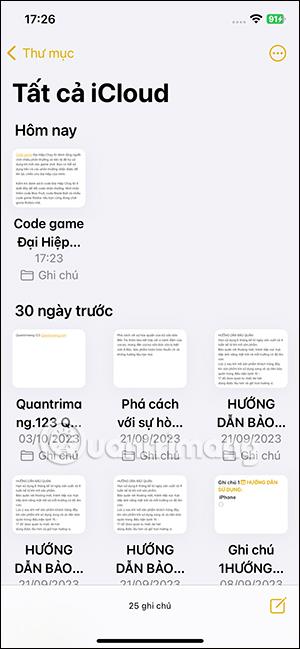Aplikacija iPhone Notes je bila dodana in posodobljena z veliko več funkcijami, vključno z Block Quotes za uporabo pri vsebini zapiskov. Z Block Quotes v iPhone Notes imate več možnosti za predstavitev vsebine zapiska. Vmesnik vsebine, ko je oblikovan kot Block Quotes v Notesu na iPhoneu, bo bolj viden v vmesniku Notes. Spodaj so navodila za uporabo Block Quotes v iPhone Notes.
Navodila za uporabo Block Quotes v iPhone Notes
Korak 1:
Najprej odprite beležko in vnesite vsebino kot običajno. Nato kliknite spodnjo ikono Aa , da oblikujete vsebino.


2. korak:
Zdaj pod vmesnikom boste videli možnosti zapisa vsebine zapiska. Kliknili bomo ikono Block Quotes v desnem kotu vmesnika zaslona, kot je prikazano spodaj.
Rezultati vsebine zapiska so bili preneseni v vmesnik Block Quotes, kot je prikazano spodaj. Na vrhu vsakega vmesnika bo prikazan navpični okvir za ustvarjanje Block Quotes. Nadaljujemo s prilagajanjem not po svojih željah.

3. korak:
Če želite izklopiti način Blokiraj citate , znova kliknite ikono Blokiraj citate. Takoj za tem bo vsebina zapiska pretvorjena v običajno obliko.